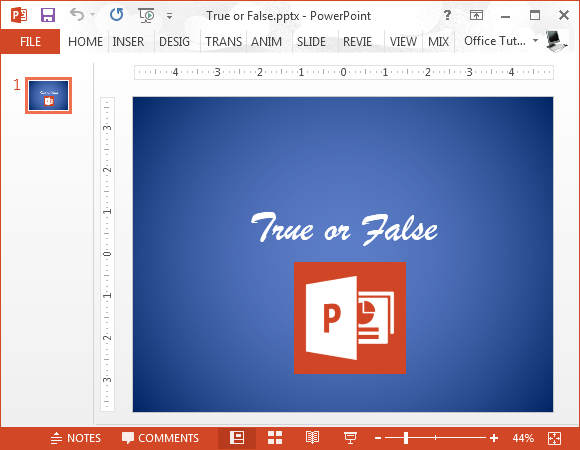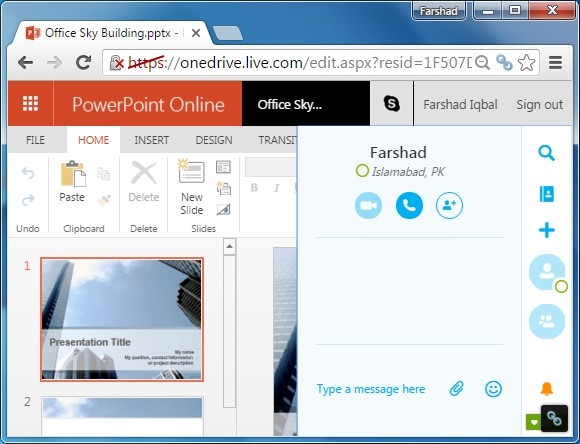C'è stato un tempo in cui ho pensato che fosse un PowerPoint strumento di presentazione impressionante, poi ho avuto un po 'annoiato con esso. E 'stato solo quando ho girato per la tecnologia di blogging che ho capito ci sono stati tanti plugin, applicazioni di terze parti e le caratteristiche nascoste che hanno fatto di PowerPoint che molto più potente. Dal momento descrizione del lavoro di tutti non include testare i limiti di PowerPoint, molte persone soffrono di idee sbagliate su come potente PowerPoint è, oppure no.
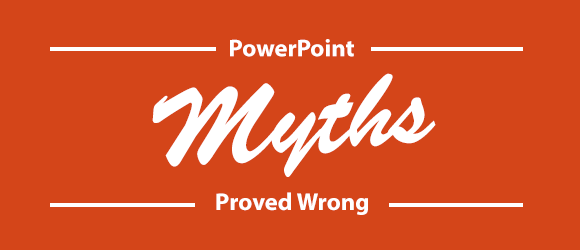
Stavo attraversando un post sul sito Jonathan Wylie, PowerPoint Miti: Busted e che mi ha fatto pensare. Ci sono così tanti miti che le persone hanno su PowerPoint e includendo diversi strumenti di terze parti a una lista, molto di più possono essere aggiunti per rendere le persone più consapevoli di quanto potente PowerPoint può essere. Così, l'idea originale di cortesia Jonathan Wylie, ci accingiamo a fornire un elenco di nostra. Ecco un elenco di 9 Miti PowerPoint smentiti con strumenti utili e suggerimenti che possono consentire di effettuare PowerPoint più potente.
Mito 1 - PowerPoint è costoso e mai libero
Questo è un po 'vero! Ma non del tutto. Ci sono vari modi con cui è possibile utilizzare PowerPoint e altre applicazioni di Office gratuitamente. Un modo è quello di creare (o login) con un account di Microsoft a Office Online. Le Office Web Apps di Microsoft Office Online sono accessibili anche direttamente tramite Outlook.com (Hotmail) o Microsoft Onedrive. Inoltre, è anche possibile ottenere prodotti Microsoft per libero se il vostro istituto educativo ha un Account DreamSpark o tramite l'iniziativa di Office 365 Education. Le aziende possono anche beneficiare di software libero di Microsoft attraverso il programma BizSpark.
Per quanto riguarda il fattore di costo, è possibile ottenere caratteristiche di robustezza, optando per un abbonamento Office 365 o risparmiare denaro facendo uso di aggiornamenti di Office liberi che vengono periodicamente offerti.
Se si desidera continuare a utilizzare i prodotti Office gratuitamente e non pagare un centesimo, quindi vorrei suggerire attenersi ad Office Online; che fornirà tutte di base e alcune funzionalità avanzate per l'ufficio applicazioni direttamente da un browser.
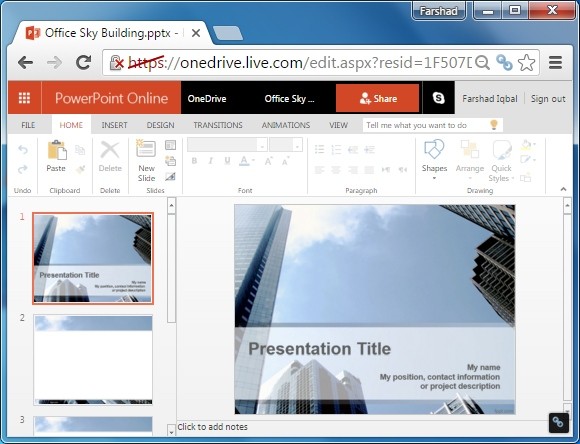
Mito 2 - presentazioni di PowerPoint non possono essere presentati online
Nulla può essere più lontano dalla verità. PowerPoint fornisce un built-in opzione per consentire ai presentatori di trasmettere le loro presentazioni dal vivo. Questo può essere fatto andando a presentare on-line tramite la scheda Presentazione (in PowerPoint 2013). Si può vedere un tutorial completo per il processo da questo post su come utilizzare la Presentazione Service Office.
Ci sono anche una serie di strumenti gratuiti che possono essere utilizzati per trasmettere le diapositive e mantenere il pubblico al passo con la diapositiva attualmente visualizzata sul monitor tramite dispositivi mobili. È possibile farlo utilizzando servizi come Presefy. Inoltre, SlideOnline è un altro servizio gratuito che consente il caricamento di file di PowerPoint che vengono resi e condivisi on-line in un formato presentabile. È inoltre possibile mantenere i file privati, se volete.
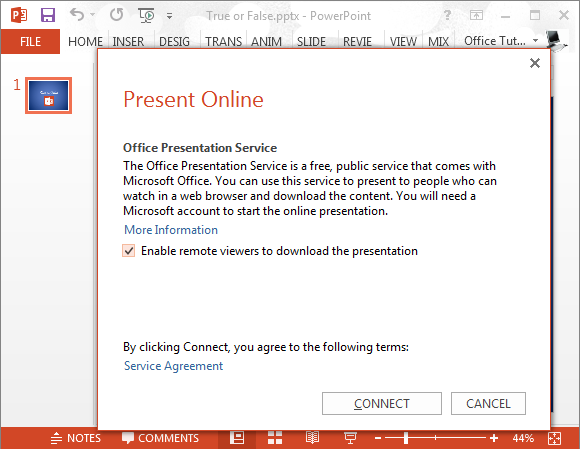
Mito 3 - Non è possibile condurre sondaggi con PowerPoint
Ci sono una pletora di strumenti che lo rendono estremamente facile da condurre sondaggi in diretta durante le presentazioni. Per un elenco dei plug-in, servizi web e hardware di polling, vedere il nostro post su migliori strumenti per Condurre sondaggi PowerPoint. Inoltre vedere questo post su Pubblico Interactive Response Systems; la maggior parte dei quali sono compatibili PowerPoint.
Tra l'altro, vi è anche un metodo per lo svolgimento di sondaggi di PowerPoint via Twitter utilizzando un servizio chiamato TwitPolls.
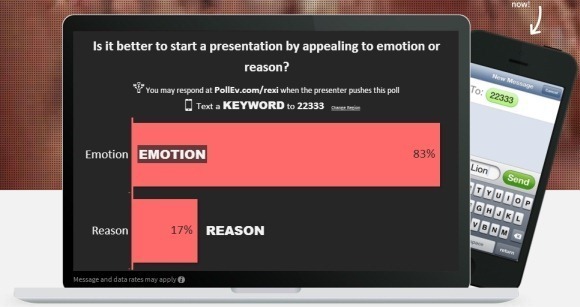
Mito 4 - è necessario un software costoso fare esercitazioni utilizzando PowerPoint
Uno dei più famosi strumenti per fare tutorial di PowerPoint è stato a lungo Camtasia Studio. Tuttavia, se siete alla ricerca di una alternativa libera, l'opzione migliore è Office Mix. Questa recente edizione alla famiglia Office è un plugin per PowerPoint che consente di creare presentazioni video e tutorial utilizzando voice over, cam, quiz e applicazioni (da laboratorio Applicazioni per Office). È possibile trovare tutto su questo componente aggiuntivo dalla nostra recensione di Office Mix.
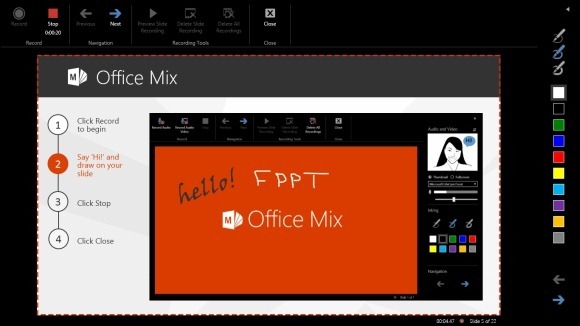
Mito 5 - modelli di PowerPoint sono rigide
Questo è qualcosa che si potrebbe sentire un sacco. Le persone si lamentano di modelli di Office non essere sufficientemente flessibile per soddisfare le loro esigenze. Per esempio, diciamo che è necessario fare una linea richiesta con una curva di offerta in base alle esigenze specifiche. Potete trovare un modello che è destinato a questo scopo, ma lo schema di domanda e offerta è un'immagine statica! Suona familiare? Beh, ci sono alcuni ottimi fornitori di template di terze parti che forniscono modelli flessibili che possono essere utilizzati per fare le presentazioni sorprendenti con molta precisione.

Far scorrere Modello: L'esempio che ho dato sopra per quanto riguarda la curva di domanda e l'offerta di solito dovrebbe essere vero; a meno che non si sta scaricando i modelli da SlideModel. Questo sito offre modelli modificabili che sono personalizzabili fino al più oggetti di base di diapositive. E sì, essi hanno della domanda e dell'offerta schemi che possono essere modificati utilizzando il drag and drop e altre funzioni di editing all'interno di PowerPoint. Inoltre. hanno mappe per decine di paesi, diverse regioni del mondo, continenti, così come mappe del mondo; da cui è possibile estrarre le mappe più piccole utilizzando il drag and drop (ad esempio, è possibile separare e personalizzare la mappa della California o di qualsiasi altro stato americano con gli Stati Uniti Mappa modello). Forse ci sono anche altri siti web che offrono modelli simili, ma questo è quello che ho usato personalmente e mi è piaciuto il modo flessibile i loro modelli sono. Per ulteriori dettagli, controllare SlideModel.
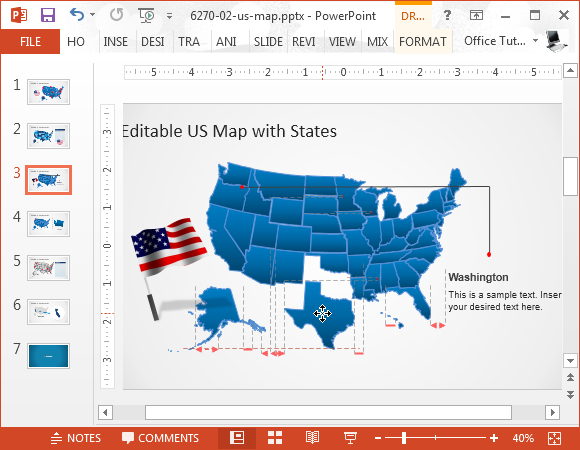
Presentatore media: Questo è un sito web che offre migliaia di modelli animati, clipart e sfondi video per PowerPoint che sono così personalizzabile che si può anche aggiungere / rimuovere elementi di sfondo. Inoltre, poiché il contenuto è di solito animata, si ottiene una serie di diapositive animate fantasia che sono garantiti per corteggiare il pubblico. Per ulteriori dettagli, controllare Presenter Media.
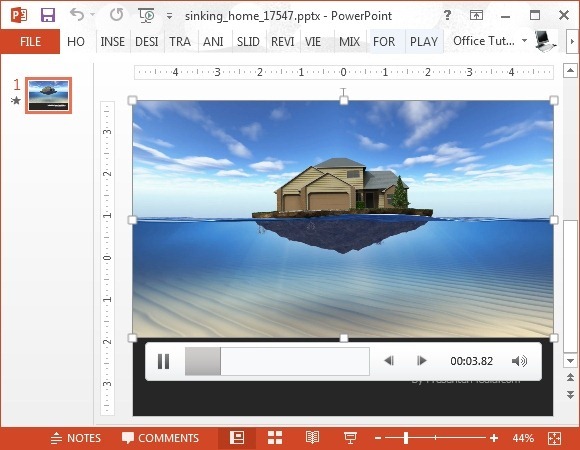
Mito 6 - file PowerPoint non possono essere convertiti in molti formati
Se si pensa che non è possibile convertire un PowerPoint per HTML5, MS Word o un formato Open Office, solo che non avete sentito parlare degli strumenti giusti. Ci sono vari servizi a portata di mano e applicazioni che possono aiutare a convertire i file PowerPoint in vari formati, come DocsPal, CloudConvert e ZamZar. Ci sono anche molti metodi standalone per la conversione di PowerPoint per HTML5, PowerPoint in video e PowerPoint in Flash.
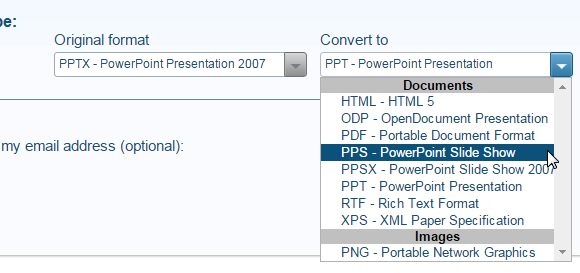
Mito 7 - Non è possibile inserire i video da YouTube o Facebook per PowerPoint
Ci sono molti video interessanti che ruotano attorno non solo YouTube, ma anche Facebook. Si può facilmente inserire i tuoi video effettuando il login con il tuo account Microsoft e quindi incorporare video tramite scheda Inserisci andando in Video -> Online Video. Per Facebook si potrebbe essere chiesto di 'ripristinare la connessione'. È sufficiente fare clic su questa opzione ed effettuare il login con il tuo account Facebook per iniziare a incorporare i tuoi video. Inoltre, è anche possibile incorporare video tramite YouTube, Microsoft Onedrive e via URL. Sono disponibili per PowerPoint 2013. Le opzioni di cui sopra Se si utilizza una versione precedente come PowerPoint 2010, è possibile incorporare i video di YouTube per le diapositive utilizzando il plug-in Pro iSpring. Questo perché il video di default l'opzione incorporare in PowerPoint 2010 è stato rotto da tempo immemorabile.
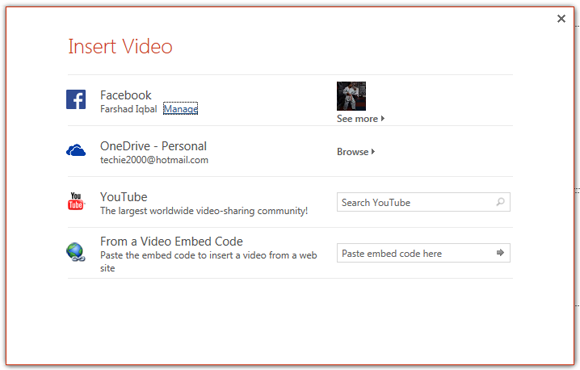
Mito 8 - Non è possibile collaborare o Chat da PowerPoint
Questo potrebbe essere una sorpresa per un sacco di persone, ma si può effettivamente chattare su Skype durante l'utilizzo di PowerPoint, cioè PowerPoint online. Inoltre, l'applicazione web fornisce anche opzioni di collaborazione online che consentono di condividere e collaborare su file. Queste caratteristiche possono essere acquisite tramite ufficio applicazioni on-line web. Per scoprire come chat come si fanno le diapositive, vedere il nostro tutorial su come integrare Skype al tuo account Microsoft.
Mito 9 - presentazioni di PowerPoint sono noiosi
Mentre alcuni sono stati spazzati via dalla zoom interfaccia utente di Prezi e altri potrebbero preferire qualcosa di un po 'più elaborato come PowToon a fare delle presentazioni. Non vi è alcuna ragione per cui PowerPoint dovrebbe essere considerato noioso. Uno sguardo da solo gli strumenti di cui sopra può dare le risorse che si può trascorrere mesi a giocare con a fare delle presentazioni interessanti. Nel corso degli ultimi anni abbiamo a FPPT esaminato innumerevoli strumenti di PowerPoint che sono semplicemente troppi a parlare in un unico post. Tuttavia, è possibile navigare attraverso il nostro archivio per cercare PowerPoint add-in, PowerPoint Suggerimenti, Free Templates PowerPoint e Premium animati modelli di PowerPoint per dimostrare questo mito sbagliato.